Sut i rannu tabl mawr yn dablau bach lluosog yn Excel?
Os oes gennych daflen waith fawr sy'n cynnwys nifer o golofnau a channoedd neu filoedd o ddata rhesi, nawr, rydych chi am rannu'r tabl mawr hwn yn dablau bach lluosog yn seiliedig ar werth y golofn neu nifer y rhesi i gael y canlyniadau canlynol. Sut allech chi ddelio â'r dasg hon yn Excel?
| Prif Dabl | Rhannwch y tabl yn dablau lluosog yn ôl gwerth colofn | Rhannwch y tabl yn dablau lluosog yn ôl rhesi cyfrif | |
 |
 |
 |
 |
Rhannwch dabl mawr yn dablau lluosog yn seiliedig ar werth colofn gyda chod VBA
Rhannwch dabl mawr yn dablau lluosog yn seiliedig ar y nifer benodol o resi â chod VBA
Rhannwch dabl mawr yn dablau lluosog yn seiliedig ar werth colofn gyda chod VBA
I rannu'r tabl mawr hwn yn dablau lluosog yn seiliedig ar werth colofn benodol, gall y cod VBA canlynol ffafrio chi. Gwnewch fel hyn:
1. Daliwch i lawr y ALT + F11 allweddi i agor y Microsoft Visual Basic ar gyfer Ceisiadau ffenestr.
2. Cliciwch Mewnosod > Modiwlau, a gludwch y cod canlynol yn y Modiwlau Ffenestr.
Cod VBA: Rhannwch fwrdd mawr yn dablau lluosog yn ôl colofn allweddol:
Sub Splitdatabycol()
'by Extendoffice
Dim lr As Long
Dim ws As Worksheet
Dim vcol, i As Integer
Dim icol As Long
Dim myarr As Variant
Dim title As String
Dim titlerow As Integer
Dim xTRg As Range
Dim xVRg As Range
Dim xWSTRg As Worksheet
On Error Resume Next
Set xTRg = Application.InputBox("Please select the header rows:", "Kutools for Excel", "", Type:=8)
If TypeName(xTRg) = "Nothing" Then Exit Sub
Set xVRg = Application.InputBox("Please select the column you want to split data based on:", "Kutools for Excel", "", Type:=8)
If TypeName(xVRg) = "Nothing" Then Exit Sub
vcol = xVRg.Column
Set ws = xTRg.Worksheet
lr = ws.Cells(ws.Rows.Count, vcol).End(xlUp).Row
title = xTRg.AddressLocal
titlerow = xTRg.Cells(1).Row
icol = ws.Columns.Count
ws.Cells(1, icol) = "Unique"
Application.DisplayAlerts = False
If Not Evaluate("=ISREF('xTRgWs_Sheet!A1')") Then
Sheets.Add(after:=Worksheets(Worksheets.Count)).Name = "xTRgWs_Sheet"
Else
Sheets("xTRgWs_Sheet").Delete
Sheets.Add(after:=Worksheets(Worksheets.Count)).Name = "xTRgWs_Sheet"
End If
Set xWSTRg = Sheets("xTRgWs_Sheet")
xTRg.Copy
xWSTRg.Paste Destination:=xWSTRg.Range("A1")
ws.Activate
For i = (titlerow + xTRg.Rows.Count) To lr
On Error Resume Next
If ws.Cells(i, vcol) <> "" And Application.WorksheetFunction.Match(ws.Cells(i, vcol), ws.Columns(icol), 0) = 0 Then
ws.Cells(ws.Rows.Count, icol).End(xlUp).Offset(1) = ws.Cells(i, vcol)
End If
Next
myarr = Application.WorksheetFunction.Transpose(ws.Columns(icol).SpecialCells(xlCellTypeConstants))
ws.Columns(icol).Clear
For i = 2 To UBound(myarr)
ws.Range(title).AutoFilter field:=vcol, Criteria1:=myarr(i) & ""
If Not Evaluate("=ISREF('" & myarr(i) & "'!A1)") Then
Sheets.Add(after:=Worksheets(Worksheets.Count)).Name = myarr(i) & ""
Else
Sheets(myarr(i) & "").Move after:=Worksheets(Worksheets.Count)
End If
xWSTRg.Range(title).Copy
Sheets(myarr(i) & "").Paste Destination:=Sheets(myarr(i) & "").Range("A1")
ws.Range("A" & (titlerow + xTRg.Rows.Count) & ":A" & lr).EntireRow.Copy Sheets(myarr(i) & "").Range("A" & (titlerow + xTRg.Rows.Count))
Sheets(myarr(i) & "").Columns.AutoFit
Next
xWSTRg.Delete
ws.AutoFilterMode = False
ws.Activate
Application.DisplayAlerts = True
End Sub
3. Ar ôl pasio'r cod, pwyswch F5 allwedd i redeg y cod hwn, ac mae blwch prydlon wedi'i popio allan, dewiswch y rhes pennawd o'ch data, gweler y screenshot:

4. Yna, cliciwch OK, ac mae blwch deialog arall wedi'i popio allan, dewiswch y data colofn rydych chi am rannu'r tabl yn seiliedig arno, gweler y screenshot:

5. Cliciwch OK, mae'r tabl mawr hwn wedi'i rannu'n daflenni gwaith lluosog yn ôl gwerth y golofn sydd ar ôl y brif ddalen. Ac mae'r taflenni gwaith newydd wedi'u henwi gyda gwerth y golofn. Gweler y screenshot:
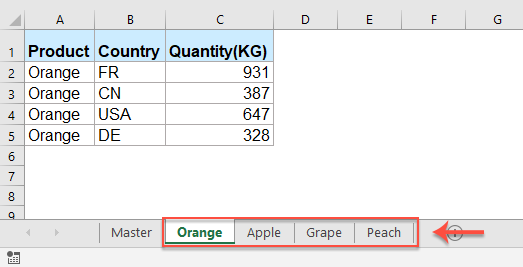
Rhannwch dabl mawr yn dablau lluosog yn seiliedig ar y nifer benodol o resi â chod VBA
Os oes angen i chi rannu'r tabl yn dablau lluosog yn seiliedig ar nifer y rhesi, gall y cod VBA canlynol eich helpu chi.
1. Daliwch i lawr y ALT + F11 allweddi i agor y Microsoft Visual Basic ar gyfer Ceisiadau ffenestr.
2. Cliciwch Mewnosod > Modiwlau, a gludwch y cod canlynol yn y Modiwlau Ffenestr.
Cod VBA: Rhannwch fwrdd mawr yn dablau lluosog yn ôl nifer y rhesi:
Sub Splitdatabyrows()
'Updated by Extendoffice
Dim WorkRng As Range
Dim xRow As Range
Dim SplitRow As Integer
Dim xWs As Worksheet
Dim xTRg As Range
Dim xNTRg As Range
Dim xIER
On Error Resume Next
xTitleId = "KutoolsforExcel"
Set WorkRng = Application.Selection
Set xTRg = Application.InputBox("Please select the header row:", xTitleId, "", Type:=8)
If TypeName(xTRg) = "Nothing" Then Exit Sub
Set WorkRng = Application.InputBox("Please select the data range(exclude the header row):", xTitleId, WorkRng.Address, Type:=8)
If TypeName(WorkRng) = "Nothing" Then Exit Sub
SplitRow = Application.InputBox("Split Row Num", xTitleId, Type:=1)
If SplitRow = 0 Then Exit Sub
Set xWs = WorkRng.Parent
Set xRow = WorkRng.Rows(1)
xIER = WorkRng.Rows.Count
xIER = WorkRng.Row + xIER - 1
Application.ScreenUpdating = False
For i = 1 To WorkRng.Rows.Count Step SplitRow
resizeCount = SplitRow
If (xIER - xRow.Row + 1) < SplitRow Then
resizeCount = (xIER - xRow.Row + 1)
End If
xRow.Resize(resizeCount).Copy
Set xWs = Application.Worksheets.Add(after:=Application.Worksheets(Application.Worksheets.Count))
If xIER > (xRow.Row + SplitRow - 1) Then
xWs.Name = xRow.Row & " - " & (xRow.Row + SplitRow - 1)
ElseIf xIER = xRow.Row Then
xWs.Name = xRow.Row
Else
xWs.Name = xRow.Row & " - " & xIER
End If
Application.ActiveSheet.Range("A1").PasteSpecial
Set xNTRg = Application.ActiveSheet.Range("A1")
xTRg.Copy
xNTRg.Insert
Set xRow = xRow.Offset(SplitRow)
Next
Application.CutCopyMode = False
Application.ScreenUpdating = True
End Sub
3. Yna, pwyswch F5 allwedd, yn y blwch deialog popped up, dewiswch y rhes pennawd, gweler y screenshot:

4. Yna, cliciwch OK, ac yn yr ail flwch prydlon, dewiswch yr ystod ddata rydych chi am ei rhannu yn ôl rhesi cyfrif, gweler y screenshot:
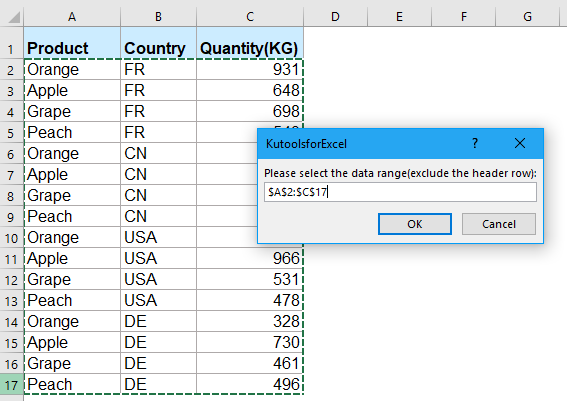
5. Ac yna, ewch ymlaen i glicio OK botwm, yn y trydydd blwch prydlon, nodwch nifer y rhesi rydych chi am eu rhannu, gweler y screenshot:

6. Yna, cliciwch OK botwm, mae'r prif dabl wedi'i rannu'n daflenni gwaith lluosog yn seiliedig ar nifer y rhesi fel y dangosir isod y screenshot:

Rhannwch dabl mawr yn dablau lluosog yn seiliedig ar werth colofn neu nifer y rhesi gyda nodwedd anhygoel
Efallai bod y codau uchod yn anodd i'r mwyafrif o ddefnyddwyr, yma, byddaf yn cyflwyno nodwedd anhygoel-Data Hollti of Kutools ar gyfer Excel. Gyda'r cyfleustodau hwn, gallwch rannu tabl mawr yn dablau lluosog yn ôl colofn allweddol neu nifer y rhesi yn gyflym ac yn hawdd.
Awgrym:I gymhwyso hyn Data Hollti nodwedd, yn gyntaf, dylech lawrlwytho'r Kutools ar gyfer Excel, ac yna cymhwyswch y nodwedd yn gyflym ac yn hawdd.
Ar ôl gosod Kutools ar gyfer Excel, gwnewch fel hyn:
1. Dewiswch yr ystod ddata rydych chi am ei rhannu, ac yna, cliciwch Kutools Byd Gwaith > Data Hollti, gweler y screenshot:

2. Yn y Rhannwch Ddata yn Daflenni Gwaith Lluosog blwch deialog, nodwch y gosodiadau yn ôl eich angen:
(1.) Dewis Colofn benodol or Rhesi sefydlog oddi wrth y Hollti yn seiliedig ar adran yn ôl yr angen;
(2.) Nodwch enw'r daflen waith newydd o'r Rheolau rhestr ostwng, gallwch ychwanegu'r Rhagolwg or Ôl-ddodiad i'r enwau dalen hefyd.

3. Yna, cliciwch Ok botwm, ac yn awr, mae'r tabl mawr wedi'i rannu'n dablau bach lluosog mewn llyfr gwaith newydd. Gweler sgrinluniau:
| Rhannwch y tabl yn dablau lluosog yn ôl gwerth colofn | Rhannwch y tabl yn dablau lluosog yn ôl rhesi cyfrif |
 |
 |
Cliciwch i Lawrlwytho Kutools ar gyfer Excel a threial am ddim Nawr!
Erthyglau mwy cymharol:
- Rhannwch lyfr gwaith i wahanu ffeiliau Excel yn Excel
- Efallai y bydd angen i chi rannu llyfr gwaith mawr i wahanu ffeiliau Excel gan arbed pob taflen waith o'r llyfr gwaith fel ffeil Excel unigol. Er enghraifft, gallwch rannu llyfr gwaith yn sawl ffeil Excel unigol ac yna danfon pob ffeil i wahanol berson i'w drin. Trwy wneud hynny, gallwch gael rhai pobl i drin data penodol, a chadw'ch data yn ddiogel. Bydd yr erthygl hon yn cyflwyno ffyrdd i rannu llyfr gwaith mawr i wahanu ffeiliau Excel yn seiliedig ar bob taflen waith.
- Rhannwch Enw Llawn I'r Enw Cyntaf Ac Olaf Yn Excel
- Gan dybio bod gennych roster enw fel y mae'r llun sgrin gyntaf yn ei ddangos mewn colofn sengl isod, ac mae angen i chi rannu'r enw llawn i'r golofn enw cyntaf colofn colofn enw canol a'r golofn enw olaf fel y dangosir y screenshot canlynol. Dyma rai dulliau anodd i'ch helpu chi i ddatrys y broblem hon.
- Rhannwch Golofn Hir Yn Golofnau Lluosog Yn Excel
- Os oes gennych ddata colofn hir yn Excel a fydd yn drafferthus wrth edrych arnynt. Ond nawr os gallwch chi rannu rhestr mor hir yn sawl colofn yn Excel, bydd yn gwneud y gwylio yn gyfleus.
- Hollti Gair neu Rif Mewn i Gelloedd ar Wahân Yn Excel
- Os oes gennych chi restr o rifau neu eiriau mewn taflen waith, ac nawr mae angen i chi rannu cynnwys y gell yn lythrennau ar wahanol gelloedd fel y dangosir y screenshot canlynol, sut allwch chi ddelio â'r swydd hon yn Excel?
- Rhannwch Restr Hir Mewn Grwpiau Cyfartal Yn Excel
- Os oes gennych chi restr hir o ddata yr oedd angen ei rannu'n grwpiau cyfartal lluosog fel y dangosir y llun isod, sut allech chi ddelio â'r dasg hon yn gyflym ac yn hawdd yn Excel?
Yr Offer Cynhyrchedd Swyddfa Gorau
Kutools ar gyfer Excel Yn Datrys y Rhan fwyaf o'ch Problemau, ac Yn Cynyddu Eich Cynhyrchiant 80%
- Bar Fformiwla Gwych (golygu llinellau lluosog o destun a fformiwla yn hawdd); Cynllun Darllen (darllen a golygu nifer fawr o gelloedd yn hawdd); Gludo i'r Ystod Hidlo...
- Uno Celloedd / Rhesi / Colofnau a Cadw Data; Cynnwys Celloedd Hollt; Cyfuno Rhesi Dyblyg a Swm / Cyfartaledd... Atal Celloedd Dyblyg; Cymharwch y Meysydd...
- Dewiswch Dyblyg neu Unigryw Rhesi; Dewiswch Blank Rows (mae pob cell yn wag); Darganfyddiad Gwych a Darganfyddiad Niwlog mewn Llawer o Lyfrau Gwaith; Dewis ar Hap ...
- Copi Union Celloedd Lluosog heb newid cyfeirnod fformiwla; Auto Creu Cyfeiriadau i Daflenni Lluosog; Mewnosod Bwledi, Blychau Gwirio a mwy ...
- Fformiwlâu Hoff a Mewnosod yn Gyflym, Meysydd, Siartiau a Lluniau; Amgryptio Celloedd gyda chyfrinair; Creu Rhestr Bostio ac anfon e-byst ...
- Testun Detholiad, Ychwanegu Testun, Tynnu yn ôl Swydd, Tynnwch y Gofod; Creu ac Argraffu Subtotals Paging; Trosi rhwng Cynnwys a Sylwadau Celloedd...
- Hidlo Super (arbed a chymhwyso cynlluniau hidlo i ddalenni eraill); Trefnu Uwch yn ôl mis / wythnos / dydd, amlder a mwy; Hidlo Arbennig gan feiddgar, italig ...
- Cyfuno Llyfrau Gwaith a Thaflenni Gwaith; Uno Tablau yn seiliedig ar golofnau allweddol; Rhannwch Ddata yn Daflenni Lluosog; Trosi Swp xls, xlsx a PDF...
- Grwpio Tabl Pivot yn ôl rhif wythnos, diwrnod o'r wythnos a mwy ... Dangos Celloedd Datgloi, wedi'u Cloi yn ôl gwahanol liwiau; Amlygu Celloedd sydd â Fformiwla / Enw...

- Galluogi golygu a darllen tabbed yn Word, Excel, PowerPoint, Cyhoeddwr, Mynediad, Visio a Phrosiect.
- Agor a chreu dogfennau lluosog mewn tabiau newydd o'r un ffenestr, yn hytrach nag mewn ffenestri newydd.
- Yn cynyddu eich cynhyrchiant 50%, ac yn lleihau cannoedd o gliciau llygoden i chi bob dydd!
